Сторінка
1
Загальна характеристика оболонки
Пакет програм NORTON COMMANDER (скорочено NC) дозволяє:
• виконувати будь-які команди DOS;
• давати наочне зображення дерева каталогів на дискеті, а також вміст каталогів і файлів;
• створювати, перейменовувати, копіювати, вилучати каталоги та файли;
• переглядати і редагувати текстові файли, бази даних, таблиці.
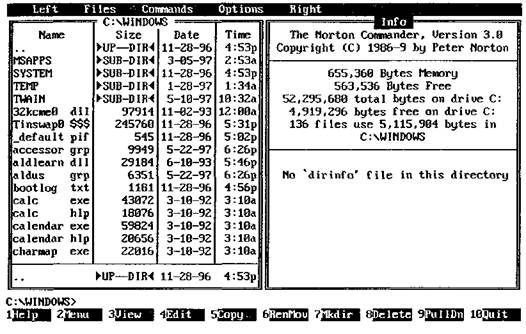
Пакет програм NC включає головну програму NC.EXE і ряд допоміжних програм, за допомогою яких розширюються можливості пакета. Запуск Norton Commander здійснюється командою NC. Після запуску NC у верхній частині екрана з'являються два прямокутні вікна-панелі (мал. 6.1), обмежені подвійною рамкою. Нижче цих панелей розміщується запрошення DOS (командний рядок), ще нижче — рядок, який вказує на призначення функціональних клавіш F1-F10.
Запуск команд DOS. В NC команди можуть виконуватись так, як і в MS DOS. Для виконання команди DOS у середовищі NC потрібно набрати цю команду на клавіатурі і натиснути клавішу [Enter]. Для редагування командного рядка використовуються такі клавіші:
[Back Space] — вилучення попереднього символу;
[Del] — вилучення символу під курсором;
[Esc] — очищення командного рядка;
[О],[О],[Home],[End] — переміщення курсору вздовж командного рядка.
Щоб вивести в командний рядок на місце курсору ім'я висвітлюваного на панелі NC файла, треба натиснути клавіші [Ctrl-Enter]. При цьому курсор у командному рядку має вказувати на пробіл.
Якщо потрібно проглянути на екрані результати виконання команди (вони, як правило, закриті панелями NC), слід натиснути клавіші [Ctrl-O]. Повторне натискування клавіш [Ctrl-0] відновить панелі на екрані.
NC зберігає інформацію про 10 останніх введених команд. Щоб вивести в командний рядок останню виконану команду, слід натиснути [Ctrl-E]. При повторних натискуваннях клавіш [Ctrl-E] в командний рядок виводитиметься команда, що була введена перед тією командою, що є у командному рядку. При натискуванні клавіш [Ctrl-X] у командний рядок виводитиметься команда, яка була введена після тієї, що є у командному рядку. Після введення в командний рядок потрібної команди її можна відредагувати, а потім натиснути клавішу [Enter] для виконання. Якщо треба виконати одну з попередніх команд без змін, можна натиснути [Alt-F8], виділити за допомогою клавіш переміщення курсору [ft], [Q] потрібну команду, а потім натиснути клавішу [Enter] для її виконання.
Дії при натискуванні клавіші [Enter]. Ці дії залежать від того, яка інформація є в командному рядку. Якщо командний рядок не порожній, то буде виконана команда, яка міститься в командному рядку. Якщо командний рядок не містить ніяких символів, то дії NC залежать від того, що виділено на панелі: ім'я файла чи ім'я каталогу. Якщо виділено ім'я каталогу, то NC "ввійде" до цього каталогу і виведе його вміст. Якщо виділено ім'я файла, то дія, яка виконується для файла з даним розширенням, задається .файлом NC.EXT, який повинен мати вигляд: розширення.команда.
В розширенні можна використовувати такі символи для вказівки інформації про виділений файл:
! — ім'я файла без розширення;
!.! — ім'я файла з розширенням;
!: — ім'я поточного дисковода;
!\ — шлях до поточного дисковода.
Наприклад, якщо потрібно при натискуванні клавіші [Enter] пускати на виконання виділений файл з розширенням СОМ і вилучати файл з розширенням ВАК, то відповідні рядки файла NC.EXT повинні мати вигляд:
com : !.!
bak : del !.!
Для редагування файла NC.EXT за допомогою NC потрібно послідовно натиснути клавіші [F9], [С], [X]. Редагування здійснюється так само, як і будь-якого іншого текстового файла.
2. Архіватори
Один з недоліків магнітних носіїв полягає у тому, що вони не забезпечують абсолютну збереженість інформації. Ця інформація може бути зруйнована частково або повністю внаслідок фізичного псування носія, внаслідок дії зовнішніх магнітних полів, старіння магнітного покриття та ін. Бувають випадки, коли потрібна інформація знищується випадково.
Ці обставини вимагають від користувача мати на дискетах архівні копії документів. При цьому їх необхідно перевіряти та поновлювати не менше ніж один раз на півроку.
Якщо увесь обсяг інформації, яким Ви користуєтесь, уміщується на кількох дискетах, то архівні копії можна зберігати в тому самому вигляді, в якому ви з ними працюєте, тобто в початковому. Для створенння копій таких документів використовують стандартні засоби операційних систем.
Але зберігання архівів у початковому вигляді дуже не вигідно за великих обсягів інформації. Річ у тому, що при зберіганні інформації в початковому вигляді не ефективно використовується поверхня носія. Доцільно вихідну інформацію попередньо стиснути (упакувати), а потім уже створювати її копії. Такий процес створення архівних копій називають архівацією. При архівації досягається економія дискового простору від 20 до 90 %, шо дозволяє на одному й тому самому носії зберігати значно більший обсяг інформації.
Для архівації файлів використовують спеціальні програми, які називають архіваторами. Перші архіватори з'явилися в 1985 р. Вони можуть об'єднувати в один архівний файл цілі групи файлів, включаючи і каталоги.
Можливості сучасних архіваторів широкі і різноманітні. Але можна виділити функції, які є загальними. До них відносяться: можливість додавання файлів в архів, поновлення архіву, перегляд файлів в архіві, знищення файлів в архіві, захист файлів від несанкціонованого доступу, вилучення файлів з архіву, перевірка цілісності архіву та ін.
Архівний файл може використовуватися тільки після того, як він буде відновлений у початковому вигляді, тобто розархівований. Розархівацію виконують або ті самі архіватори, або окремі програми, які називають роз-архіваторами.
До числа найвідоміших та широко використовуваних архіваторів (роз-архіваторів) слід віднести: PKZIP.EXE, PKUNZIP.EXE, ARJ.EXE, PKPAK.EXE, PKUNPAK.EXE, LHA.EXE.
Усі ці програми запускаються з командного рядка DOS. Як приклад розглянемо роботу з універсальною програмою ARJ. Команди виклику ARJ у загальному вигляді мають вигляд:
ARJ<napaMeTp>[-(sw)[-(sw) .]]<archive-name>[(file-names) .], де:
• параметр визначає дію програми. Наприклад, а — архівація (Add), е — розархівація (Exstract), x — розархівувати файл з повним іменем (включаючи підкаталог) і т.д.;
1 2
